
LG G4-smarttelefonen har en stor 5,5-tommers Quad-HD-skjerm og en kraftig prosessor inne som vil tømme det flyttbare 3000 mAh-batteriet ganske raskt. Selv om LG tilbød et gratis batteri for mange tidlige kjøpere, vil brukerne fortsatt ønsker å lese videre og lære noen tips for å få bedre LG G4 batterilevetid.
Nylig ble LG G4 oppdatert til Googles nyeste Android 6.0 Marshmallow programvareutgivelse, noe som skulle forbedre batterilevetiden over bordet. Google lagde mange batterisparende justeringer, inkludert en ny "Doze" -modus som setter apper i dvale. Vi har imidlertid fortsatt andre tips du vil prøve.
Les: 30 LG G4 Tips og triks
Det flyttbare 3000 mAh-batteriet inne i LG G4 er større enn de fleste flaggskip, som Galaxy S6, og har mer enn nok til å få de fleste brukere gjennom en hel dag. Imidlertid er brukerne alltid ute etter å få mer fra telefonen, og det er enda noen LG G4 batterisaker verdt å vurdere.

Hvis du vil ha bedre batterilevetid fra LG G4 og ikke vil trekke av deg og bytte ut batteriet, eller kjøpe en stor sak med et innebygd ekstra batteri, bytte et par ting og holde en øye på enkelte apps vil hjelpe ting i det lange løp.
Android 5.1 Lollipop kjørte ganske bra, men de som har mottatt Android 6.0, opplever enda bedre batterilevetid. Når det er sagt, opplever noen brukere problemer, eller har ulik batteridrift. Som et resultat, sjekk disse tipsene.
Les: LG G4 Android 6.0 Oppdateringsproblemer og reparasjoner
Nedenfor er noen få skritt og enkle tweaks at alle LG G4 eiere kan gjøre om noen minutter, som kan være akkurat det du trenger for å få flere timer hver dag fra smarttelefonen. Nok til å gjøre det gjennom en kveld med venner, eller avslutte en lang helg på jobb. G4 støtter hurtigladning, og laderen i esken vil lade den opp til 60% raskere enn gamle tradisjonelle ladere. Bruk alltid veggadapteren som kom inn i esken. Med det sagt, la oss komme i gang.
Skjermlysstyrke og hviletid
Å ha den store 5,5-tommers Quad-HD-skjermen som spiller video, viser Facebook-meldinger, tweets, eller mens du surfer på nettet, blir det største drenet på batteriet. Skjerm på tid under batteristatistikksiden i innstillinger er viktig, siden skjermen vanligvis ligger øverst på listen. Som et resultat vil du ønske å gå inn i Innstillinger> Skjerm> Lysstyrke og velg noe som fungerer for deg. Auto er ikke ideell for å spare batteri, og jeg bruker et sted rundt 30-40% lysstyrke. Setter den til auto betyr at den endres i fly, men konstant opp og nedturer vil sakte gjøre batterilevetiden verre i løpet av dagen.
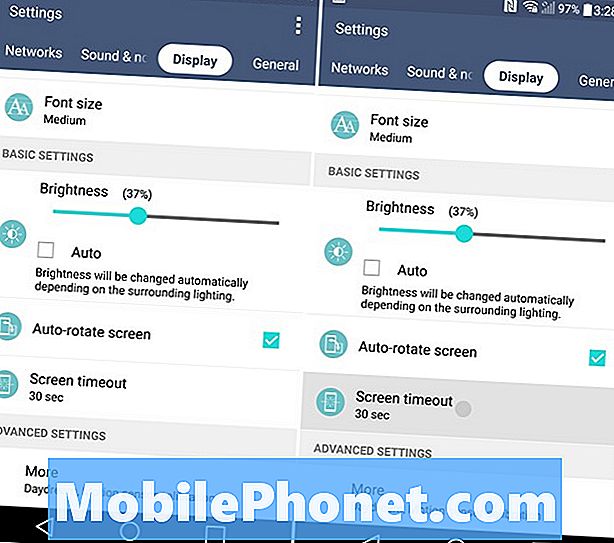
Samtidig vil du også stille inn hvilemodus for visning. Dette angir hvor lenge skjermen vil fortsette når du slutter å bruke smarttelefonen. Mange brukere slipper bare en telefon på et hvilket som helst bord etter bruk, og hvis dette er satt til to eller fem minutter, forblir skjermen i 2-5 minutter drenering av batteriet uten grunn. Jeg bruker 30 sekunder personlig, og sover alltid skjermen min manuelt etter bruk, i stedet for bare å sette enheten ned. Betydning trykk på strømknappen på baksiden for å slå den av når du er ferdig med å bruke den. Når du gjør dette 100 ganger på en gitt dag, er det 100 ganger skjermen vil være på i 30 sekunder (eller lenger) enn det ikke trenger å være. Du kan også prøve tipset nedenfor for å gjøre telefonen raskere og få bedre batterilevetid samtidig.
Les: Hvordan øke hastigheten på LG G4 eller Galaxy S6 i sekunder
WiFi, 4G LTE og Bluetooth
Hvis du ikke bruker WiFi eller Bluetooth, kan du også slå dem av. Selv om de er små når det kommer til batteridrening, er dette et enda raskere og enklere trinn. Hvis du er i et Wi-Fi-sted (kaffebar), men likevel ikke bruker WiFi, må du slå den av da enheten vil kontinuerlig søke etter et nettverk. Bluetooth aktivert er ikke mye av et problem, men mens vi er her, deaktiver den hvis du ikke har behov for det. Gå inn i Innstillinger og bare skyv både WiFi og Bluetooth til avstanden. Det er de to første alternativene.
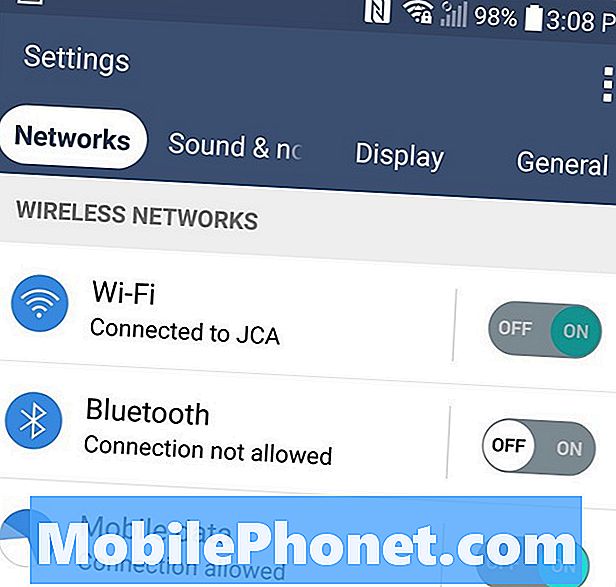
Din beste rute er å gå inn i innstillinger> generell> smarte innstillinger. Tweak disse så WiFi er på når du er hjemme, og av når du går. Bluetooth er på mens du kjører for å koble til håndfri stereoanlegg, men av når det ikke er nødvendig. Alt dette skjer automatisk, og derfor kalles disse "smarte innstillinger".
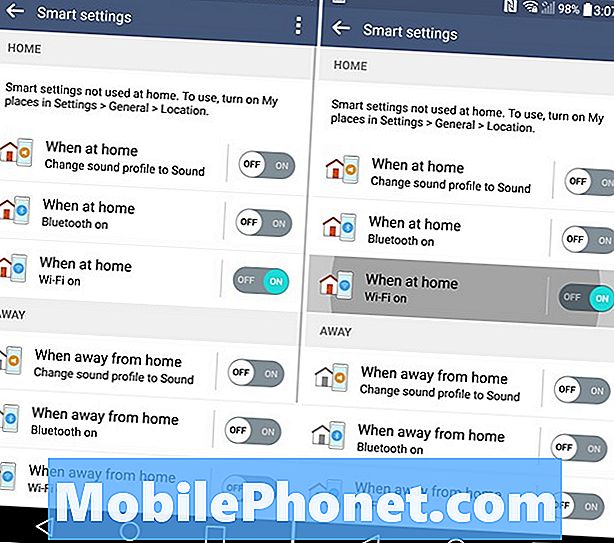
Da bruker selvfølgelig ting som Tethering batteriet ditt, så bruk dette bare når det er nødvendig. Alt som bruker 4G LTE og data, vil ofte tømme batteriet. Bruk WiFi så ofte du kan, men slå den av når den ikke er i bruk.
Kontroller plasseringstjenester og GPS
Når enheten bruker GPS for Google Maps og Navigation, eller Facebook vil at posisjonen din skal dele med verden, må GPS slås på og vil bruke mye batteri. I Android 4.4 har KitKat Google endelig endret dette systemet, og ga brukerne mer kontroll over hvordan alle aspekter av lokaliseringstjenester bruker GPS, og dermed batteriet. Innstillinger> Generelt> Plassering> Modus og velg Batterisparing. Disse alternativene er også tilgjengelig på Android 5.1 og Android 6.0.
Med Marshmallow fungerer "Doze" på egenhånd, noe som setter apper til en dyp søvn når enheten ikke har blitt brukt i en viss tid. Ingen innstillinger eller endringer er nødvendig for Doze å jobbe, da det gjør alt automatisk og kan øke batteriet med 15-20%. Enda mer på tabletter.
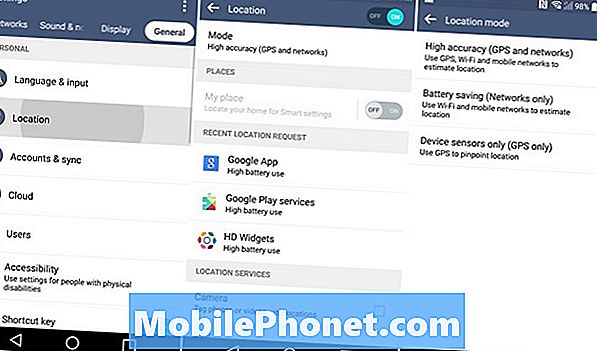
Hvis du virkelig ønsker å drepe alt, vil det være en stor sparer når du kommer til batteriet. Bare ikke forvent at Google Nå skal være like nyttig, gi deg retninger, eller finn nærliggende restauranter og bedrifter. Facebook- og Messenger-apper deler ikke plassering, og Instagram- eller bildeopplastinger vil ikke ha noen posisjonsdata. Generelt forlater Location-tjenester aktivert og på batterisparing er ideelt. Siden dette bruker mobilnett, tårn og WiFi-tilgangspunkt for å bestemme sted, i stedet for den kraftige, sårbare GPS-brikken i smarttelefonen.
Data, Gmail og Google Synkronisering
Kontrollerer hva som automatisk sikkerhetskopieres, synkroniseres med Google, og ellers overføring av data er en annen ting å vurdere. Du vil beholde de fleste av Googles synkroniseringsinnstillinger aktivert for Kalender, Kontakter, Gmail og andre ting, men hvis du ikke trenger Gmail synkronisering og sjekker for e-postmeldinger hvert minutt, endrer du det. Gmail kan settes inn for å sjekke når du vil. Fra trykk, til 30 minutter, til aldri. Innstillinger> Generelt> Kontoer> Google> og velg konto vil vise synkroniseringsalternativene.
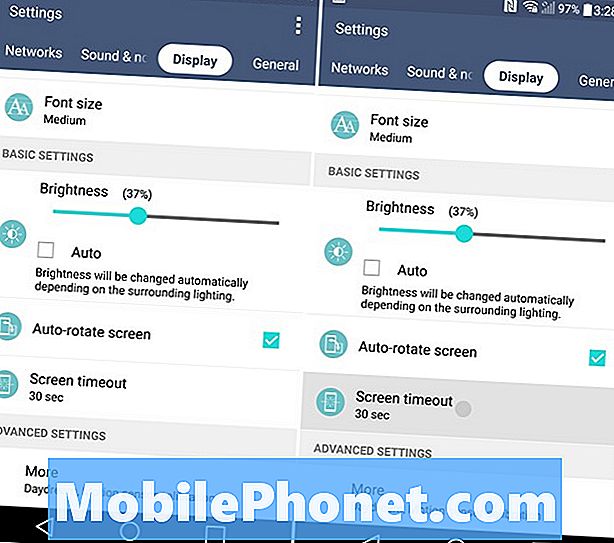
Å ha Google synkroniser alt fra Musikk, Chrome-nettleserloggen, og til og med lagring av appdata og innstillinger er fint, men reduserer også batteriet. Jeg vil beholde alt dette aktivert, eller deaktivere det, men minne deg om å synkronisere nå og da for å holde alt oppdatert. Automatisk sikkerhetskopiering av bilder av DropBox, Google Disk eller Google Fotoer vil også tømme batteriet, så sett dem bare over WiFi, eller under lading. De fleste har det alternativet.
De fleste av disse funksjonene for sikkerhetskopiering og synkronisering er nyttige, men hvis du ikke bruker Google Foto, Google Play Musikk, Filmer og mange andre ting i dette området, deaktiver dem for å spare litt batterier, uansett hvor du kan.
Installer batteri guru
LG G4 og programvaren har mange batteribesparende funksjoner, men hvis du installerer gratis SnapDragon Battery Guru-programvaren, ser du bedre G4 batterilevetid med endringer du sjelden merker. Denne appen lærer bruk vaner og hvor du kobler til WiFi og mer for å tilpasse når innstillingene slås på og av. Da gjør det automatisk. Som gir ingenting for deg å gjøre, men nyt en lengre varig enhet.
Dette er en app som fungerer på en hvilken som helst Snapdragon-drevet enhet, og tidlige tester viser at det fungerer ganske bra på LG G4 og dens 6-kjerneprosessor. Men mye av dette gjøres allerede av LG Smart Settings. Se hva som fungerer best, og bruk bare en.
G4 batterisparer
Et annet godt alternativ er å bruke den innebygde batterisparemodus. Dette er en funksjon under Innstillinger> Generelt> Batteri> Batterisparer. Denne funksjonen kan tilpasses og lar deg stille når telefonen går inn i denne modusen. Jeg har den satt til 15% for når det virkelig trengs. Det vil skru ned lysstyrken på skjermen, drepe WiFi eller data når den ikke er i bruk (slik at du ikke får Facebook-varsler, Twitter-varsler eller Gmail-varsler) og slår automatisk av varsellyset fra blinkende og tar små biter av batteri.
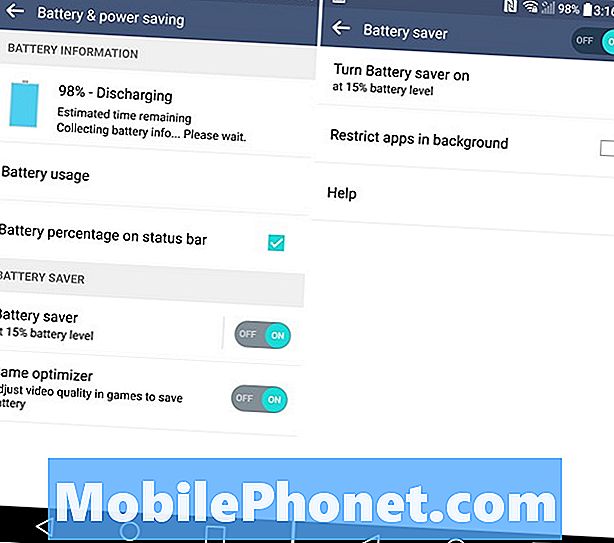
Gå inn og sett opp dette slik det passer deg. Når telefonen kommer til 20% (eller hvilket som helst punkt du velger), vil batterisparemodus sparke inn og begynne å nippe til juice for å komme deg gjennom de siste dagene av dagen. Det er ikke ideelt, men vil fungere bra i nødstilfeller.
Andre raske tips
Alt vi nettopp forklarte, er små, men verdige tweaks som faktisk gjør en merkbar forskjell på batteriets levetid, men du kan alltid få apper som BetteryBatteryStats for å se hvilke apper som drenerer mest batteriet. Så slutte å bruke dem. Ting som rogue apps du kanskje vil avinstallere, eller bare batteri hogs.
Les: 15 Beste LG G4 Tilbehør
Hvis du er på et fly eller tar toget uten tjeneste, aktiver flymodus for å lagre det for når du ankommer. Flymodus slår av alle data, radioer, tjenester og mer, og de fleste telefoner kan vare 4-5 dager i flymodus. Tilfeldig enhetstart kan også bidra til å skylle ut systemet og minnet, og gi enheten en ren skifer for dagen eller arbeidsugen. Det er også en god ide å gjøre en tilbakestilling av fabrikkdata (som sletter alt) etter oppdateringen av Android 6.0, for å få best mulig opplevelse. Og det inkluderer batterilevetid.
Dette er bare noen få av mange forskjellige alternativer tilgjengelig for brukere uten å bli dypere inn i Android OS. Alt fra tilpassede ROM og kjerne kan også påvirke batteriets levetid for bedre eller verre. Nyt den raske listen, og hvis alt annet feiler, kjøp et ekstra batteri siden LG G4 lar deg bytte ut det når det trengs, eller få et eksternt bærbart batteri.


![Topp 5 telefoner du bør vurdere før du kjøper Samsung Galaxy S5 [juli 2014] Topp 5 telefoner du bør vurdere før du kjøper Samsung Galaxy S5 [juli 2014]](https://a.mobilephonet.com/android/Top-5-Phones-to-Consider-Before-Buying-the-Samsung-Galaxy-S5-July-2014.webp)